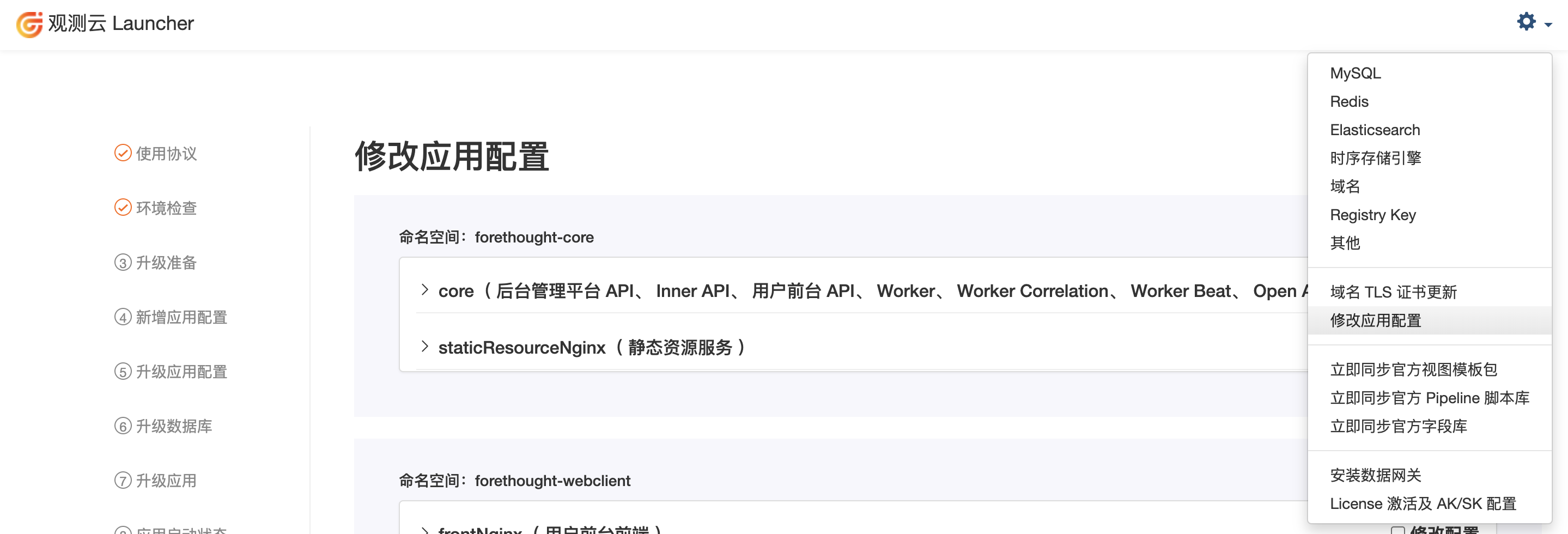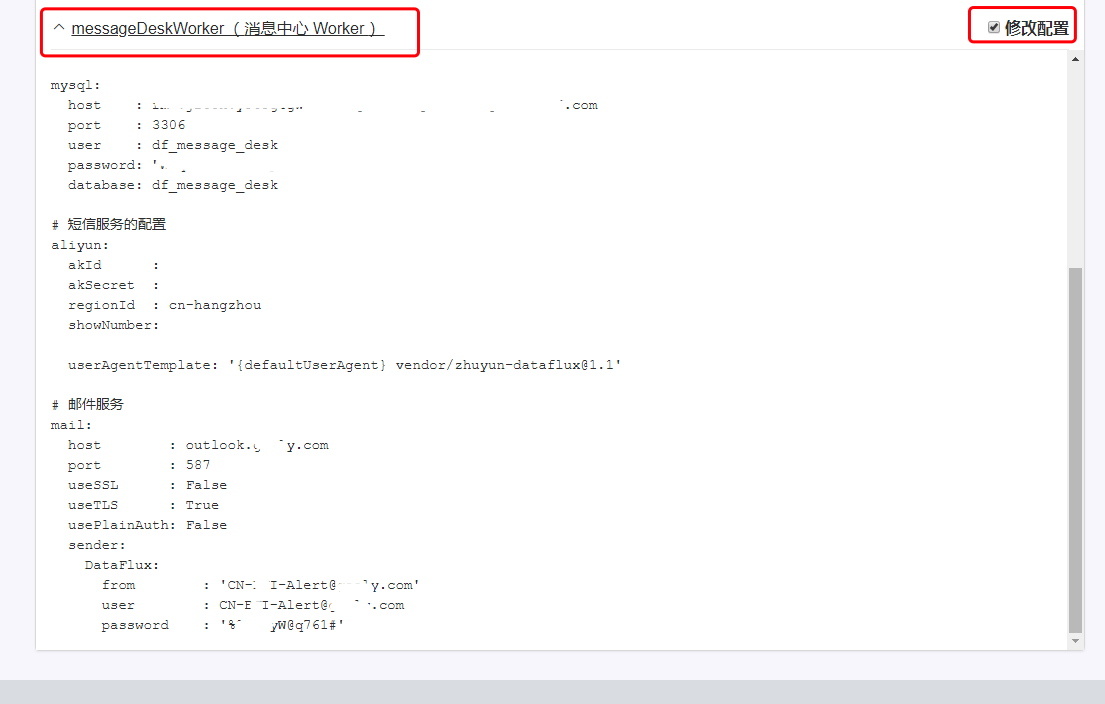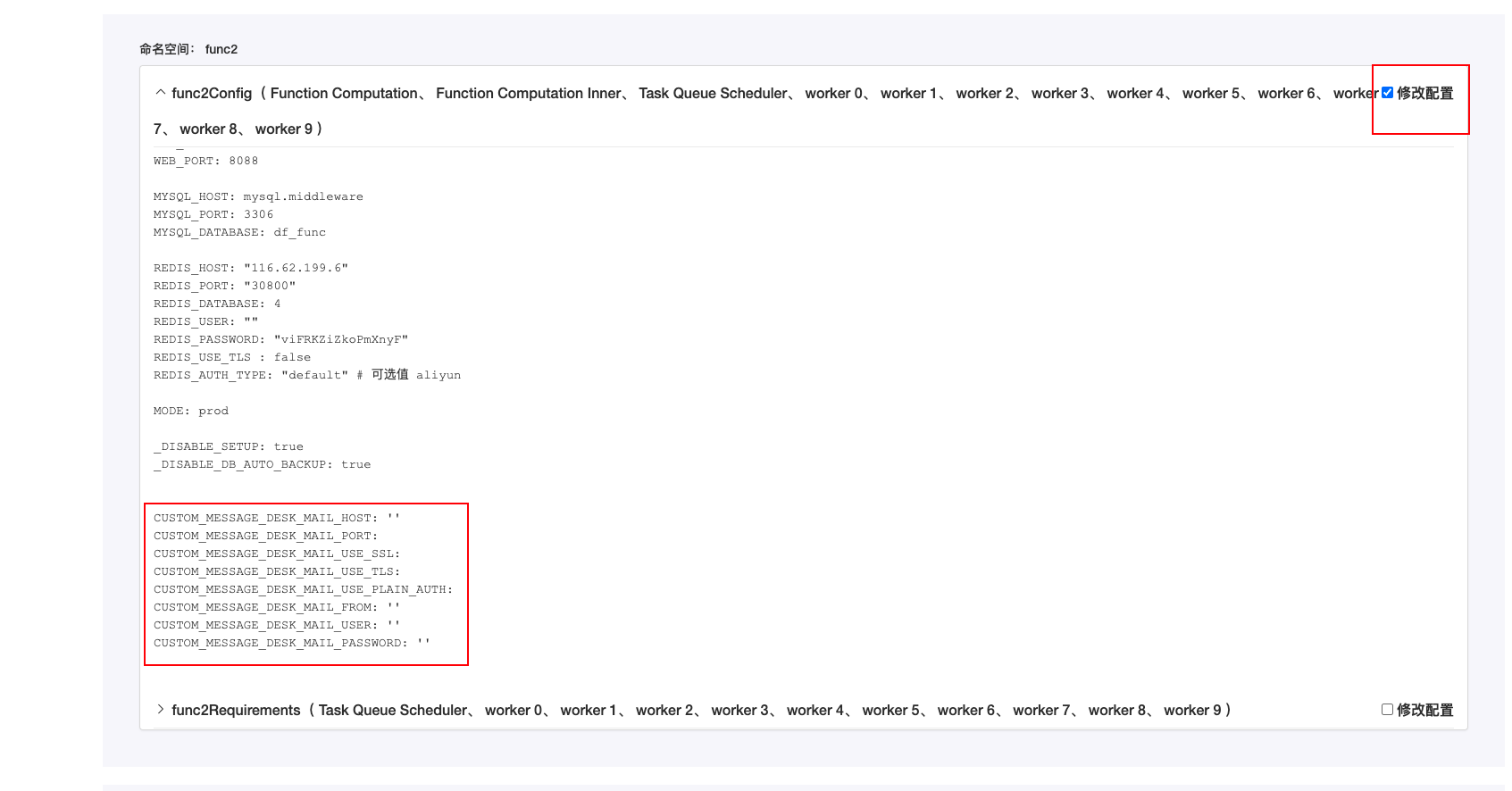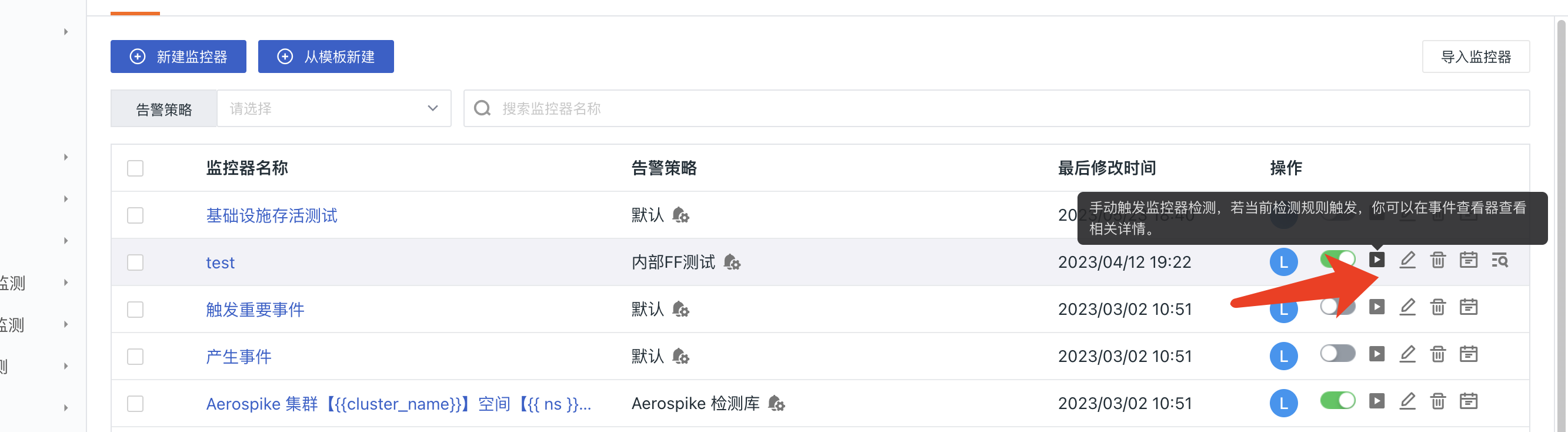配置邮件服务¶
简介¶
本文将展示如何配置观测云的邮件告警服务。
前提条件¶
- 已完全初始化观测云
- 拥有邮件服务的信息:
host,port,useTLS,user,password,useSSL,usePlainAuth
配置步骤¶
步骤一:测试邮件服务信息¶
修改以下 python 代码 host, port, sender, password, use_tls, recipient, useSSL, usePlainAuth 参数, 并在 middleware 下的 message-desk-worker pod 执行创建:
cat <<EOF> test-maile.py
from mailer import Mailer
from mailer import Message
host = 'smtp.example.com'
port = 587
sender = 'your_email@example.com'
password = 'your_email_password'
use_tls = True
recipient = 'recipient@example.com'
use_ssl = False
use_plain_auth = False
message = Message(From=sender, To=recipient)
message.Subject = 'Test email'
message.Body = 'This is a test email'
mailer = Mailer(host=host, port=587, use_tls=use_tls, usr=sender, pwd=password, use_plain_auth=use_plain_auth, use_ssl=use_ssl)
try:
mailer.send(message)
print('Email sent successfully.')
except Exception as e:
print('Error:', e)
EOF
然后执行 python 脚本,查看配置是否成功:
步骤二:修改服务配置¶
注意
请根据自己的实际邮件信息配置来修改配置。
- 登录 Launcher,单击右上角的配置
- 选择 「修改服务配置」
1.90.170 之后的版本需要参考以下配置设置邮件
- 命名空间:func2
- func2Config( Function Computation、 Function Computation Inner、 Task Queue Scheduler、 worker 0、 worker 1、 worker 2、 worker 3、 worker 4、 worker 5、 worker 6、 worker 7、 worker 8、 worker 9 )
- 修改配置
- 保存配置并重启
步骤三:测试和排错¶
你可以创建错误的告警配置手动触发告警设置。
您可以参考监控器问题排查来排查问题。